
THỜI GIAN LÀM VIỆC
![]() 9:00AM - 21:00PM
9:00AM - 21:00PM
(Kể cả Thứ 7 & Chủ Nhật)

Để ghi lại ảnh chụp màn hình, hãy thực hiện một trong các thao tác sau:
Ảnh chụp màn hình sẽ chuyển đến thư viện ảnh của bạn trong phần ảnh chụp màn hình. Đôi khi bạn cần video để truyền tải những gì bạn muốn và điều đó đặc biệt đúng trên Vision Pro. Điều này tốn nhiều công sức hơn một chút nhưng vẫn khá đơn giản.
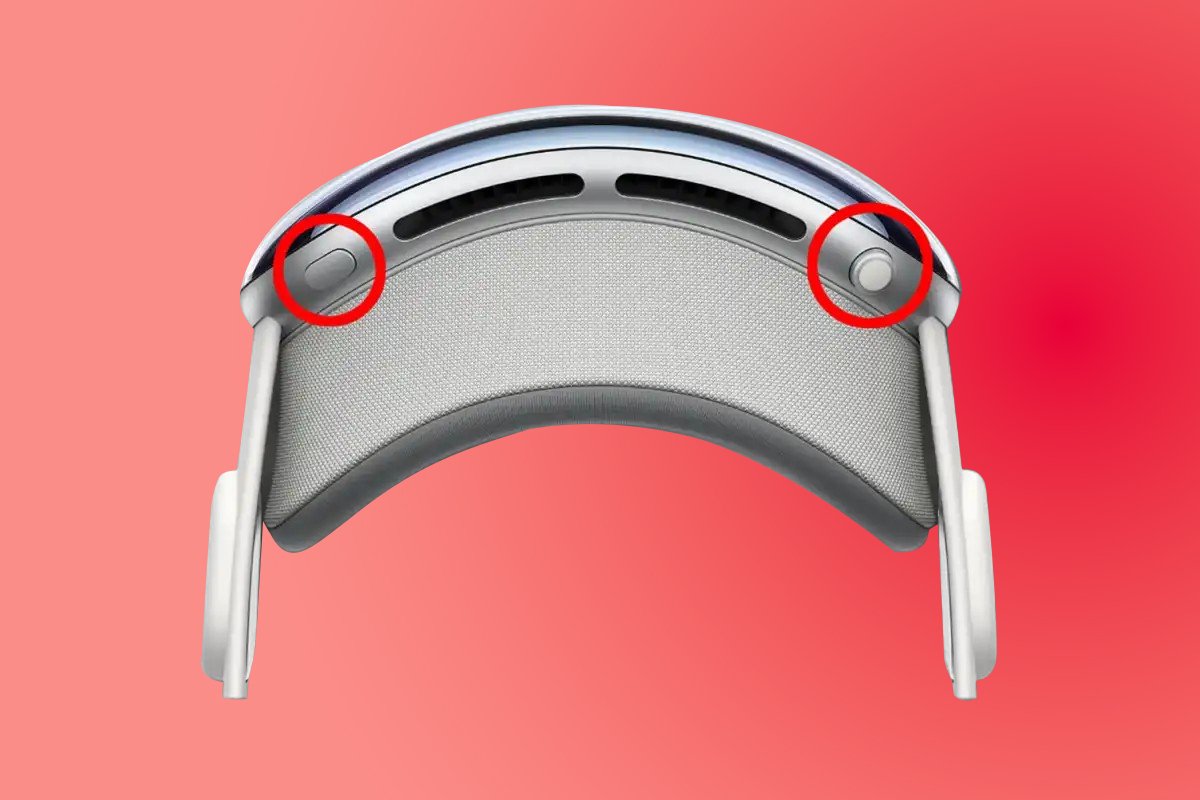
Kể từ VisionOS 1.1, ảnh chụp màn hình và bản ghi sẽ bị giới hạn ở độ phân giải 1920×1080, khiến chúng trông có độ phân giải thấp hơn nhiều so với chế độ xem bên trong tai nghe. Có lẽ Apple sẽ tăng độ phân giải của ảnh chụp trong tương lai, vì các nhà phát triển có thể chụp ảnh chất lượng cao hơn bằng cách sử dụng các công cụ phát triển. Một số nội dung video có tính năng bảo vệ nội dung khiến chế độ xem video xuất hiện màu đen khi ghi và chế độ xem của bạn sẽ bị che khuất khi nhập mật khẩu.
Đọc thêm: Cách chơi game PlayStation 5 trên Apple Vision Pro
Didongmy.com